AVI Trimmer Freeware e programas de desktop que você deve conhecer
Haverá casos em que você precisará cortar ou encurtar arquivos de vídeo muito longos para facilitar a transmissão. Além disso, o corte de vídeo é uma das ferramentas fundamentais para polir imagens brutas. Não importa o quão habilidoso você seja ao gravar vídeos, sempre haverá algumas partes do vídeo que são imperfeitas e precisam ser removidas. Se este for o caso dos seus arquivos AVI, você encontrou a página certa.
Na verdade, há um monte de boas ferramentas por aí. Embora os editores de vídeo comerciais sejam considerados reis para edição de vídeo, eles são muito caros. Este artigo irá apresentar Freeware aparador de AVI ferramentas para ajudá-lo a cortar facilmente arquivos de vídeo longos. Saiba mais lendo o post inteiro.

- Parte 1. Melhores aparadores AVI na área de trabalho
- Parte 2. Melhores aparadores AVI online
- Parte 3. Perguntas frequentes sobre Trimmers AVI
Parte 1. Melhores aparadores AVI na área de trabalho
1. Vidmore Video Converter
Um programa de conversão multimídia completo para cortar vídeos com eficiência é Vidmore Video Converter. A ferramenta vem com uma ferramenta de edição versátil para aparar, cortar e girar vídeos. Livrar-se de partes de vídeo indesejadas ou encurtar o vídeo é tão fácil quanto A, B, C. Além disso, os efeitos de vídeo permitem adicionar uma nova aparência ao vídeo que você está editando.
Além disso, você também pode ajustar o volume do vídeo e do áudio, ajustar o brilho, a saturação, o contraste e muito mais. Em outras palavras, você pode manipular vídeos para produzir um vídeo requintado. Siga as diretrizes abaixo e saiba que este software de corte de vídeo AVI funciona.
Etapa 1. Instale o aparador AVI
Acerte o Download grátis botão para obter o instalador e baixar a versão mais recente do programa. Abra a extensão do arquivo e instale-o em seu computador. Lance-o depois.
Etapa 2. Importe o vídeo AVI
Depois que o aplicativo for iniciado e estiver pronto, clique no botão Mais símbolo no meio da interface. Ele deve abrir uma pasta onde você pode localizar o vídeo. Procure o arquivo AVI de destino e carregue-o no software. Como alternativa, você pode arrastar e soltar o arquivo no aplicativo.
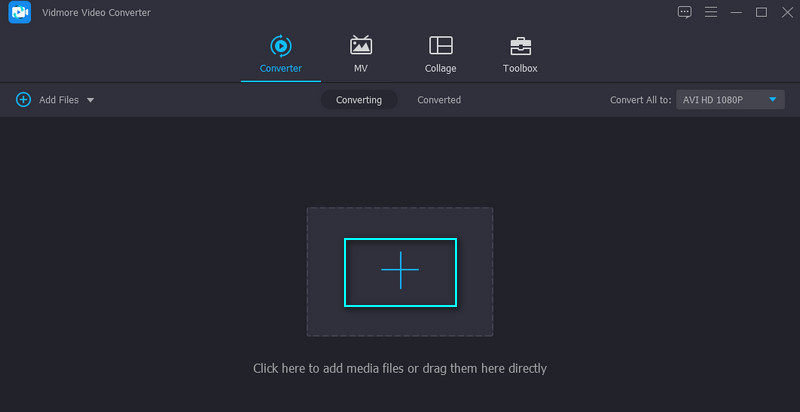
Etapa 3. Corte o videoclipe
Depois de fazer o upload do clipe AVI, clique no botão Cortar botão associado ao vídeo. Aqui você recebe vários métodos para cortar e aparar o videoclipe. A maneira mais simples é mover os controles deslizantes e escolher a parte que deseja manter.
Você também pode definir a duração do tempo inicial e final cortando o vídeo. Finalmente, se você quiser cortar o AVI em várias partes, basta clicar no botão Divisão Rápida botão e escolha o modo desejado para o corte. Você pode excluir os segmentos desejados e mesclar os segmentos de vídeo restantes em um. Depois disso, pressione o botão Salvar para aplicar as alterações feitas.
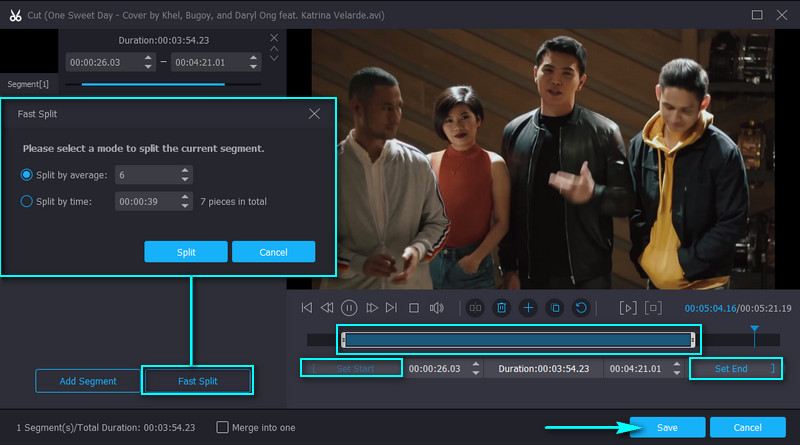
Etapa 4. Salve o arquivo AVI cortado
Quando estiver satisfeito com os resultados, volte para o Conversor guia e selecione um formato de saída para o vídeo para salvá-lo. Você pode escolher um formato desdobrando o Perfil bandeja. Depois de escolher um formato de vídeo, clique no botão Converter tudo botão para gerar o arquivo AVI cortado.
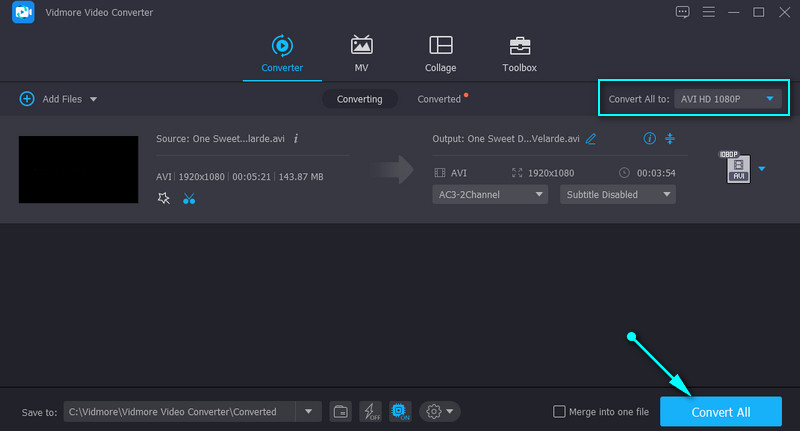
2. Plugin de Trimmer SolveigMM WMP
O próximo na lista de cortadores de vídeo AVI gratuitos para download é o SolveigMM. Um plug-in do Windows Media Player permite cortar, aparar ou dividir arquivos de vídeo. Esta ferramenta é tão boa porque está integrada com a precisão do K-Frame para arquivos AVI e ASF. Isso significa que você pode cortar um quadro-chave do grupo de imagens em um fragmento de vídeo para um corte de vídeo preciso e preciso. Por outro lado, aqui estão os passos que você precisa saber para utilizar este freeware de corte AVI gratuito.
Passo 1. Em primeiro lugar, baixe o aparador SolveigMM AVI no seu computador. Em seguida, instale o plug-in e integre-o ao Windows Media Player.
Passo 2. Quando estiver pronto, abra o Windows Media Player e você verá outro menu abaixo do player.
Etapa 3. Em seguida, carregue o vídeo AVI clicando no ícone Pasta. Carregue seu clipe de destino e clique no Editar Arquivo botão para iniciar a edição.
Passo 4. Coloque o Playhead até o ponto em que deseja começar a cortar e clique no botão Adicionar marcador botão. Encontre outro ponto onde você deseja terminar o corte e adicione outro marcador. Por último, clique no botão aparar botão para iniciar o processo.
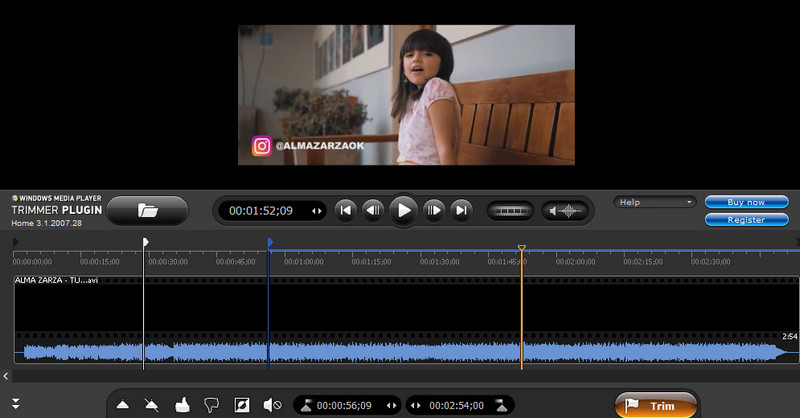
3. iMovie
O iMovie é um aplicativo de corte AVI nativo para Mac que você pode usar para ajudá-lo a cortar arquivos AVI longos em seu computador Mac. Possui uma rica coleção de ferramentas de edição úteis para criar vídeos requintados. Além disso, também permite importar mais de um vídeo, organizá-los e editá-los um por um ou mesclá-los em um projeto. Portanto, se você estiver procurando por um cortador e marceneiro de vídeo AVI gratuito para download para macOS, o iMovie é o aplicativo ideal. Você pode ler abaixo para um guia simplificado.
Passo 1. Lançamento Localizador no seu Mac e procure iMovie. Depois disso, crie um novo projeto e importe o vídeo AVI clicando no botão Importar mídia botão.
Passo 2. Depois que o vídeo AVI for importado, arraste-o para a linha do tempo e decida qual parte do vídeo você deseja iniciar e terminar o corte.
Etapa 3. Clique no vídeo na linha do tempo e marque o segmento que deseja remover. Clique com o botão direito e aperte Cortar das opções para aparar a parte selecionada. Ou pressione a combinação de teclas de Comando + X cortar.
Passo 4. Por fim, exporte e salve o resultado final do vídeo AVI.
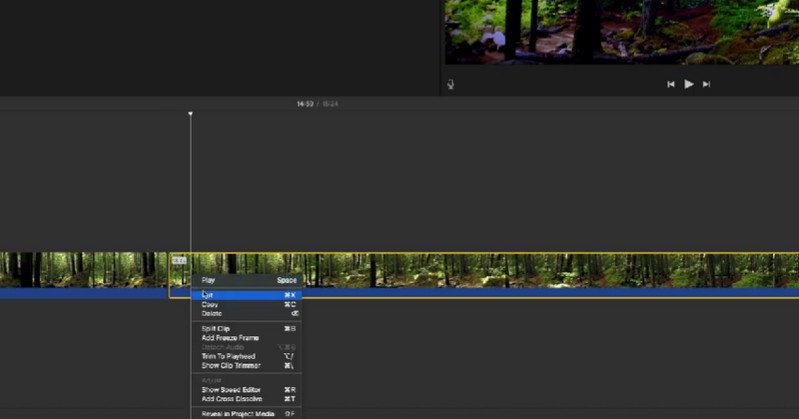
Parte 2. Melhores aparadores AVI online
1. Clideo
O Clideo também é um bom aparador de vídeo AVI gratuito que pode ajudá-lo a cortar arquivos AVI longos. Ao contrário das soluções anteriores, isso não exige que você baixe nada. Um benefício significativo é economizar tempo e espaço em disco com o download, especialmente se o computador estiver com poucos recursos. Dê uma olhada abaixo para o guia passo a passo.
Passo 1. Abra seu navegador favorito e use-o para navegar até o site do Clideo.
Passo 2. Procure a opção Cut Video nas ferramentas do Clideo e clique no botão Escolher arquivo botão para importar o vídeo que você pretende cortar. Levará algum tempo para fazer o upload do vídeo e talvez seja necessário ter um pouco de paciência.
Etapa 3. Depois de carregar o vídeo, defina o início e o fim movendo o controle deslizante direito e esquerdo. Opcionalmente, você pode inserir a duração do tempo para cortar o vídeo.
Passo 4. Selecione um formato de saída e clique no botão Exportar botão no canto inferior direito e baixe-o para salvar a versão cortada do vídeo AVI.
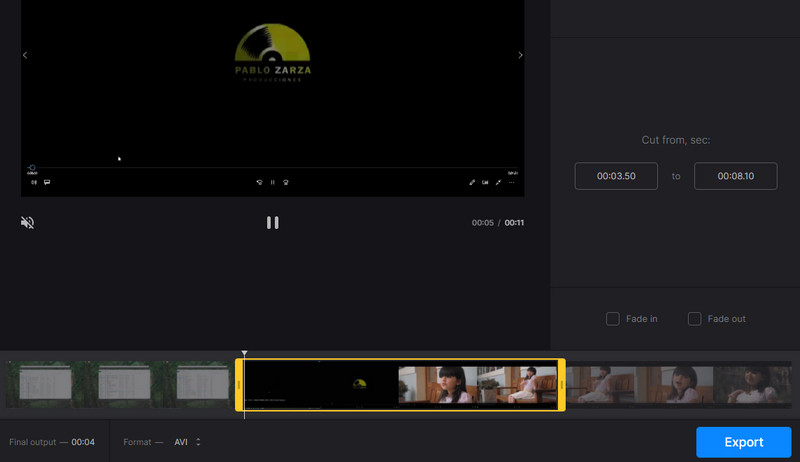
2. Caixa de ferramentas de vídeo
Outro cortador de clipe AVI online que você pode usar é o VideoToolbox. É um programa totalmente gratuito para cortar, aparar e converter arquivos de vídeo. Isso também permite que você personalize seus vídeos adicionando marcas d'água, textos e legendas. Experimente esta ferramenta seguindo o passo a passo abaixo.
Passo 1. Usando um navegador em seu computador, visite o site VideoToolbox.
Passo 2. Inscreva-se imediatamente em uma conta para usar o serviço completo do programa. Depois disso, clique no Gerenciador de arquivos opção no menu do lado esquerdo.
Etapa 3. Abaixo da interface, clique no botão Escolher arquivo botão e importe o arquivo AVI. Depois disso, bata no Envio botão.
Passo 4. Uma vez adicionado com sucesso, você deverá ver seu nome na interface da web. Coloque uma marca na caixa de seleção do vídeo AVI e abra o Selecionar ação menu suspenso. Escolher Cortar/dividir arquivo. Use o marcador fornecido ou insira a hora inicial e final do corte. Por fim, clique no Corte a fatia (mesmo formato) botão de ligação.
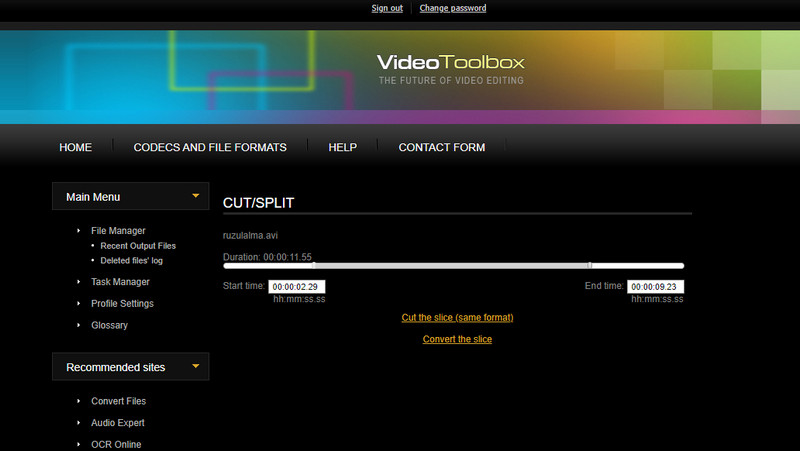
Parte 3. Perguntas frequentes sobre Trimmers AVI
Como posso cortar um arquivo AVI no Mac?
Para cortar um arquivo AVI no Mac, você pode usar a ferramenta apresentada acima, o iMovie para macOS. No entanto, se isso for muito complicado para você, o Vidmore Video Converter pode atendê-lo melhor.
Posso cortar clipes no VLC?
sim. O media player VLC está equipado com ferramentas essenciais de edição de vídeo, além de ser um media player. Isso inclui cortar, girar ou converter arquivos.
Como faço para cortar o meio de um vídeo?
Se você deseja cortar a parte do meio do vídeo, considere usar o iMovie ou o Vidmore Video Converter. Tomaremos o iMovie como exemplo. Divida o vídeo em pedaços e selecione a parte do meio do vídeo. Clique com o botão direito do mouse e selecione Cortar nas opções.
Conclusão
Há muitas maneiras de cortar clipes AVI. Quer você queira um Aparador AVI para Mac ou Windows, sempre há ferramentas adequadas às suas necessidades. Neste post, compartilhamos formas offline e online. Embora o iMovie seja ótimo para usuários de Mac, pode ser difícil para usuários iniciantes. O VideoToolbox exige que você se registre antes de usar seu serviço completo, enquanto o Clideo carrega em uma velocidade relativamente lenta. Então, olhando de perto, o Vidmore Video Converter se destaca entre todas as ferramentas apresentadas neste post.
Dicas de vídeo


